Die einfache Möglichkeit, spezielle Symbole in Microsoft Word einzufügen
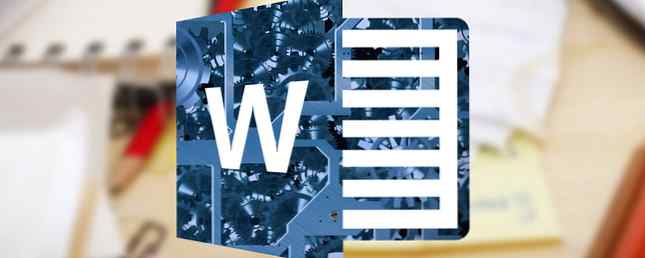
Es gibt viele Sonderzeichen und Symbole, die in Dokumenten routinemäßig verwendet werden. Tastaturen haben nicht genügend Platz, um alle einzubeziehen.
Microsoft Word hilft aus, da es einen numerischen Zeichencode namens ASCII verwendet. Du kannst den ... benutzen Alt Taste mit bestimmten numerischen Codes, um einen der 128 ASCII-Codes in Ihr Dokument einzufügen. Sie können auch direkt über das Menü Einfügen zum Dialogfeld Symbole wechseln.
Wenn Sie jedoch wiederholt ein Symbol verwenden, ist es sinnvoll, eine permanente Schaltfläche dafür zu erstellen. Hinzufügen der Symbolleiste für den Schnellzugriff Anpassen der Symbolleiste für den Schnellzugriff von MS Office 2010 Anpassen der Symbolleiste für den Schnellzugriff für MS Office 2010 Die Symbolleiste für den Schnellzugriff ist seit der Version 2003 Teil von MS Office, steht jedoch im Vordergrund seit der Einführung von MS Office 2007 und prominenter mit MS Office… Lesen Sie oben links, und Sie haben eine Abkürzung zur Microsoft Word-Produktivität. Lassen Sie sich nicht von der erweiterten Funktion der Verwendung von Makros abschrecken. Der Prozess ist einfach. Sie brauchen nur den Makro-Recorder zu verwenden.
Nehmen Sie ein Makro auf
Beginnen Sie mit dem Entwickler Registerkarte in der Multifunktionsleiste. So zeigen Sie es an, wenn Sie es nicht sehen:
Gehe zu Datei> Optionen> Multifunktionsleiste anpassen. Überprüfen Sie unter der Liste der Hauptregisterkarten Entwickler um es auf dem Band zu zeigen. OK klicken. Dann geh zu Multifunktionsleiste> Registerkarte Entwickler> Gruppe Code> Makros.
Klicken Sie auf der Registerkarte Entwickler in derselben Codegruppe auf Makro aufnehmen.

Geben Sie einen beschreibenden Namen für die Symbolverknüpfung ein, die Sie verwenden möchten (z. B. möchte ich eine Schaltfläche für einen Klick verwenden.) “Urheberrechte ©” Symbol). Wählen Sie die Option für Taste weil Sie eine Verknüpfung mit einem Klick in der Schnellzugriffsleiste wünschen. Speichern Sie das Makro in der Vorlage "Normal" (normal.dot).

Das Fenster zur Anpassung der Multifunktionsleiste wird geöffnet. Wählen Sie das Makro aus, das Sie gerade erstellt haben. Klicke auf Hinzufügen um es in die Symbolleiste für den Schnellzugriff zu bringen.

Geben Sie diesem Makro ein schönes Bild. Wählen Sie den Namen des Makros und klicken Sie auf Ändern. Wählen Sie im angezeigten Feld "Ändern" ein Bild für Ihr Symbol aus. Klicken Sie auf OK und schließen Sie das Dialogfeld für den Schnellzugriff, um zum Dokument zurückzukehren.

Sie haben ein leeres Makro in der Symbolleiste für den Schnellzugriff erstellt. Sie müssen es mit einer Aufnahme des Symbols füllen, für das Sie die Schaltfläche verwenden möchten. Wählen Sie im Menüband Einfügen> Symbol, und dann das gewünschte Symbol auswählen.

Wechseln Sie in der Multifunktionsleiste zur Registerkarte "Entwickler" und wählen Sie Höre auf, aufzunehmen.
Ihre neue Schaltfläche ist fertig. Wenn Sie das Sonderzeichen oder Symbol einfügen möchten, navigieren Sie zur Symbolleiste für den Schnellzugriff und klicken Sie darauf.
Welches ist das Sonderzeichen oder Symbol, das Sie häufig in Word verwenden? Hilft Ihnen dieser Tipp, Ihre Arbeit zu beschleunigen??
Erfahren Sie mehr über: Microsoft Office 2016, Microsoft Word.


